Word 文档里插入表格教案

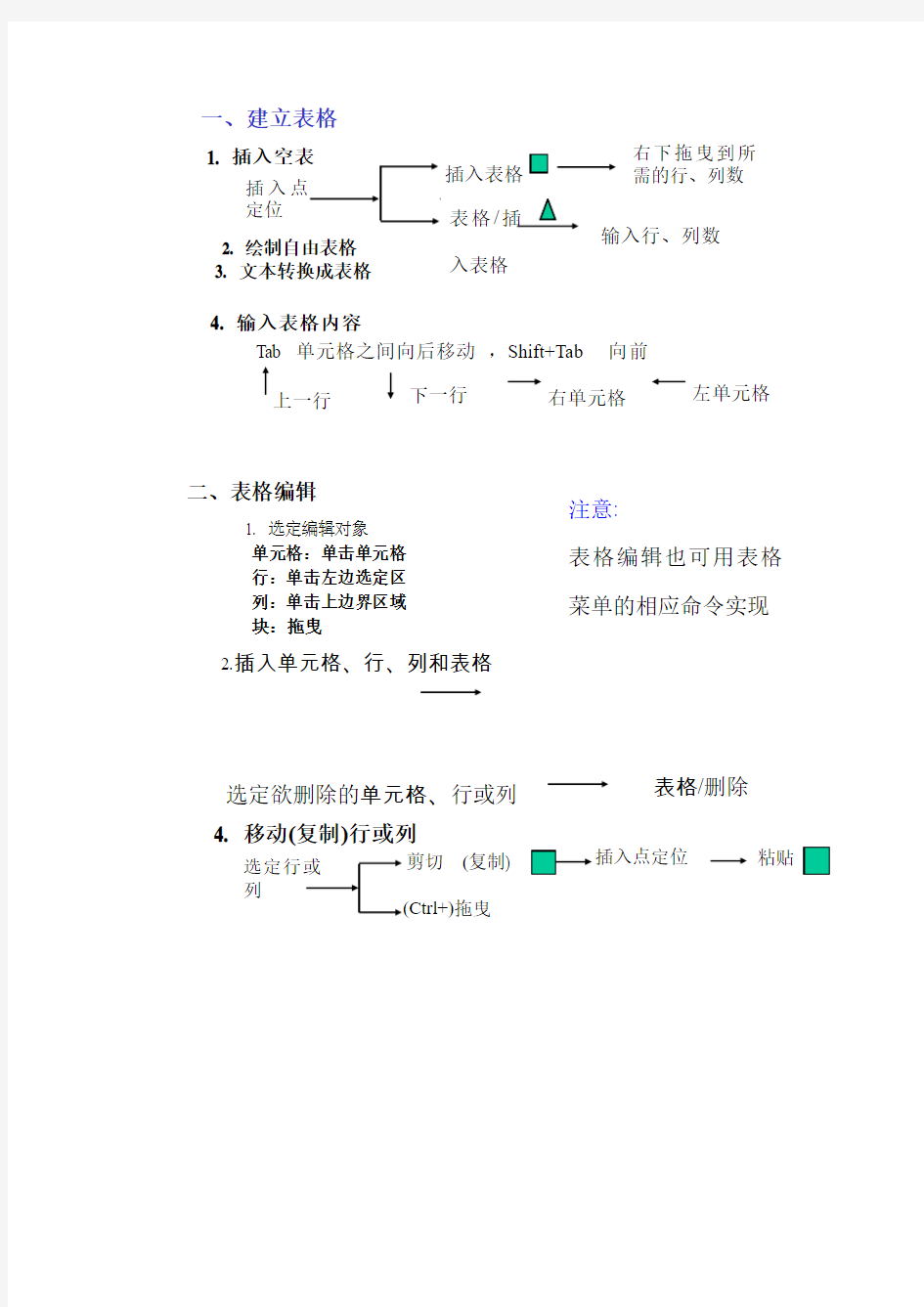
Word 文档里插入表格教案
教学目标:1、学会创建表格,进行表格的编辑及修饰
2、在文档中插入表格
3、在文档中插入图画或艺术字
4、邮件合并功能
教学重点:1、表格的编辑
2、在文档中插入表格
3、在文档中插入图画或艺术字
教学难点:斜线头的制作及邮件合并功能
导入:
word的概念、特点和功能
word是当今世界上应用得最广泛的文字处理软件,是微软公司
word 最大的特点是所见即所得(wysiwyg)。word 最强的功能
是图文混排功能。word 的操作环境极其友好,用户非常容易从word屏幕所示的工具按钮中找到所需工具,并可根据需要显示各种工具按钮。word 具有快速的表格产生功能,并可引用到文档中,使文章更具说服力。word 还具有英文拼字检查功能、打印模拟显示、定制文档等等功能。
Word还具有一些非常出色的新功能,如安装操作更方便灵活性
更强、office助手更优秀、更强的自动功能、更强大的收集和粘贴功能、新一代的表格功能、更多的边框和底纹、最新的图像和绘图工具、将word作为一个电子邮件编辑器等。
表格是一种简单、扼要的表达方式。在许多报告中,常用表格的形式来表达某一事物,如班级的考试成绩,职工的工资表等,它具有清晰直观信息量大的特点。
1.
插入定位
插入表格表格/
入表格
右下拖曳到所需的行、列数
输入行、列数
4. 输入表格内容
Tab 单元格之间向后移动 ,Shift+Tab 向前
上一行
下一行
2. 绘制自由表格
3. 文本转换成表格
右单元格
左单元格
一、建立表格
二、表格编辑
1. 选定编辑对象
单元格:单击单元格 行:单击左边选定区 列:单击上边界区域
块:拖曳
2.
插入单元格、行、列和表格
选定欲删除的单元格、行或列 表格/删除
注意:
表格编辑也可用表格菜单的相应命令实现
4. 移动(复制)行或列
列
剪切 (复制) 拖曳
粘贴
5. 改变行高和列宽
行高有两种方式
最小值:指定最小值,当内容超过,转为自动方式
固定值:高度不变,当内容超过,超过部分不显示
鼠标移到表
格的框线或标尺处的行、列标志
直接拖曳
(2)用 “表格|表格属性” 命令改变行高、列宽
(1)用鼠标调整行高和列宽
(3) 自动调整列宽和均匀分布行、列
“
表格|自动调整”子菜单可根据不同命令调整列宽,均匀分布行、列
6. 合并单元格和表格
选定要合并的区域合并单元格
选定要合并的表格拖曳到要合并的表格处7. 拆分单元格和表格
选定要拆
分的单元格
拆分单元格定位在要拆分
为另一表格处
表格/拆分表格
输入拆分
的行、列
数
三、格式化表格
1. 表格的对齐和定位
“表格|表格属性” “表格”标签
对齐方式、环绕
的选择。
直接拖曳表格左上角的“ ”标记
2.表格内容的对齐
水平对齐:“格式”工具栏的对齐按钮
垂直对齐:“表格和边框”工具栏的对齐方式按钮
3. 设置表格框线和底纹
框线:“格式|边框和底纹”命令
斜线:“表格|绘制斜线表头”命令
4.表格自动套格式
“表格|表格自动套用格式”命令
四、表格处理
对表格内容进行计算、排序、图表化
1、把Excel表格插入W ord中:
a.把Excel表格插入Word文档中
在Excel中选中表格并“复制”,在Word文档的表格插入点单击后“粘贴”即可。
假如希望插入Word中的表格数据随着Excel表格数据的修改而变化,可以在粘贴的表格右下角“粘贴选项”中选择“匹配目标区域单元格样式并链接到Excel”或者“保留源格式并链接到Excel”命令。
b.把Excel表格插入Word文档已有的表格中
在Excel中选中表格的数据区域并“复制”,在Word表格中选中区域大小相同的表格并“粘贴”。
c、直接点‘插入’-‘对象’-选择文件就可以把excel表放进去,还可以直
接在word里编辑表格。
2、计算
表格行列号表示:列号A,B,C... ,行号1,2,3...
单元格地址:列行号如B4 、F7
表格区域:左上角列行号: 右下列行号如A4:C9
定位在存放计算结果的单元格
表格/公式
选择函数及输入计算的区域
3、表格的排序
选定排序的列 表格/排序
设置排序的
优先次序和
方式
注意:
排序可按数字、笔画、拼音等方式以递增或递减排列 当 主关键字有大小相同项时,还可按次关键字排序 “表格和边框”工具栏的“ ”、“ ” 对选定单列内容的的排序。
4、 由表生成图
图的数据
插入/图片/图表
选择
将表格中的数据生成各种统计图
打开或建立数据源主文档中插入合并域
打开或新建主文档数据合并到主文档
邮件合并
要打印很多份,内容大部分相同,其中有些数据变化。
有两部分组成:主文档(公共有的内容)、数据源(可变的内容)过程:
五、邮件合并功能
1. 建立主文档
文件/新建或打开邮
件合并
文档套用
信函
活动
窗口
选择、输入、
删除域名
数据源
存盘
输入
数据
建立数据源
在邮件合并对话框:
最方便在Word中直接建立一张表格,输入数据后存盘。也可以:
2. 建立数据源
获取数据编辑数
据源
3. 主文档插入合并域
邮件合并
对话
框
编辑主文档
输入公用部分内容,
插入合并域
4. 数据合并到主文档
合并检查
合并到文件
合并到打印机
word中的表格教案
4.3 作品登记表(WORD中表格制作) 一、教学目标 知识与能力:使学生会利用文字工具软件WORD对表格信息进行加工与表达。 过程与方法:通过演示的方法,让学生先理解操作任务所用的命令,然后再自主实践和探究完成操作任务,合作探究操作中所碰到的问题 情感态度价值观:培养学生自主探究能力,树立学生积极向上的求学精神 二、学情分析 对于本节内容,学生已经有一定程度接触。对所涉及的命令,学生会有不同程度的掌握,有的学生的操作已经熟悉,而有的学生可能没有学过,因此老师要根据学生的实际情况调整教学内容和教学方法,使用适当的教学方法进行教学 三、教学策略选择与设计 Word 对现在的学生来说,是一个比较简单的操作模块,因此我选用了自主实践与合作探究相结合的方法,充分利用电子教室让学生之间相互学习,扬长避短,而且这样也可以照顾到各个水平的学生,保证不放弃每一个学生,以达到教学的目的 四、教学重点及难点 教学重点:利用WORD软件灵活处理表格信息 教学难点: 1、培养学生自主实践与探究能力 2、调动学生间相互协作的积极性 五、教学过程 课堂引入: 1、同学们都看一下p54表4-3-1这个表格,我们在学习生活中是不是经常碰到 呢?那你们知不知道用什么工具软件来处理?那我们一块看一看WORD软件是否具有这种功能?思考并回答(师生互动) 2、任务:实践1 请同学们参考p54操作提示,老师演示一步,你们跟着老师操作一步。 a.设置页面 b.建立一个5行4列的规则表格 c.合并单元格 d.调整行高、列宽 e.输入文本并设置文字格式 f.保存文件 3、自主实践: 学生自主完成p55实践2,可以互相交流讨论,老师巡回指导。 4、优秀作品展示: 在班上抽两三名学生的优秀作品进行展示,供其他学生借鉴比较。
(完整版)Word中插入表格教案.doc
Word中插入表格教案 一、教学目 ( 1 )知与技能:学会在 Word 文档中插入表格和不表格的方法; 能熟制作的表格。 (2)程与方法:使用“ 任”教学模式,在利用菜操作及制的程中,了解制表格的方法,熟悉制作表格的程。 (3)情感度与价:通学生表格的自由修,激学生美的追求,培养学生的新精神;通成果展示培养学生的自信心。 二、教材分析 Word 文字理是信息技等考的模之一,它用于各个域和行,是人利用学、工作必不可少的。本教学内容,介了如何 在Word 文档中插入表格、表格和修表格,在 Word 中是比重要的一,它具有一定的用意。本教学重点是 Word 表格制;点是不表格的制及修。 三、教法与学法: 1、了使学生被学主愉快学,激学生的求知欲望,使用“ 任”法。通“ 任”法的使用,能逐来培养学生自学能力,充分学生的主体作用,培养学生新意,提高学生提出、分析、解决的合能力。 2、在教学活程中,注意信息技与其它学科知的渗透,注重学生信息素养的培养。 3、指学生在学程中使用“ 察、提、搜索、价、合、新、交流、估”模型行学,以培养学生科学的、分析和解决的思。 4 、教学助工具:黑教学件系,教学件。 四、教学程: (一)前:打字(5分): 内容 1:英文:英本中最近所学句。 2:中文:古一首(或名句、重要事新一)。 (二)新授内容 1 、展示制作精美的程表两幅:(2分) 并布置“ 任”。 教:些程表制作的怎么? 学生:(好看、美、??)
教:想不想自己制作一幅? 学生:(想??) 教由此引出本的内容。 [思想]: ( 1) 、学生欣精美的表格,可以培养学生美的欣能力和意。( 2) 、通布置的“任” 激学生学趣和制作欲望。 ( 3) 、能更好地学生学的极性。 2 、 word制作表格的基本概念:( 2 分) 教:行的概念(直接) 列的概念(直接) 学生:快速判断表格有几行几列(巩固前的基本概念)[思想] :因两个概念非常的,直接合一表格出制作表格的两大要素行和列。 3 、 word表格的制表(8分) 3-1 展示一 5 列 6 行的表格,作如下任布置: (通黑教学系展示) ①自学本与 word 制表相关的自学内容,自学如何利用 word 自制作表格。并写出操作方法、步的示,然后制作才老展示的 5 列 6 行表格。 ② 将制作表格程中出的下来,并与其他成交流解决,不能解决的提交教。 学生:看本行自学,同完成“任”; 教:教在个程中巡了解学生自学的情况,接受学生提出的疑,个的学生。 3-2 添加数据 学生:每位同学快速制作出一程表,添上相关的科目。注意在此程中学会怎向表格种添入数据。 教::教根据学生操作的情况,行知和学行表。
word2007表格制作教案
课题:Word表格制作 教学目标: 知识目标:了解表格中的基本概念,掌握表格的创建、编辑与调整。 能力目标:能够熟练完成表格的制作。 情感目标:培养学生的审美能力,自主思考与学习能力,使其在探索中进步。 教学重点:表格的创建、编辑与调整 教学难点:表格的编辑与调整 教学方法:任务驱动法、讲授法、演示法及练习法 学法:思考、讨论、练习 教具准备:计算机、课件 教学内容及过程: 课题引入: 同学们,在我们日常生活、工作中往往会用到表格,例如:上课要用到的课程表,考试结束后的成绩单,求职时的个人简历等等。展示几张表格图样这些表格让我们非常清晰、有条理化的看到相关信息。那么这些表格是怎么制作的呢?本节课以制作课程表为例讲解word表格制作。 讲授新课: 一、表格的创建 1、创建表格的方法 操作方法1:单击“插入”选项卡的“表格”按钮,在弹出的“表格”下拉菜单中选择表格模型来建立表格。步骤如下: (1)选定“插入表格”的位置,即把当前光标 移到此处。 (2)单击“表格”按钮,出现表格调整模型, 如右图所示 (3)拖动表格模型以选定表格的行数和列数 (4)在拖动鼠标时,当表格的行数和列数达到 要求时,松开鼠标,在插入点就建立了一 张符合要求的表格。 教师边讲解边演示 操作方法2:通过“插入表格”对话框建立表格 (1)选定要插入表格的位置,单击“插入”选 项卡的“表格”按钮,在弹出的“表格”
下拉菜单中选择“插入表格”命令,弹出“插入表格”对话框; (2)在“行数”和“列数”框中输入相应的行、列数,单击“确定”的[负。 在插入点就建立了一张符合要求的表格。 利用这样的方法建立的表格都是规则表格,当创建不规则表格时,我们一般情况下是先建立规则表格,再在规则表格的基础上加以修改。一般可用到绘制表格功能 操作方法3:绘制表格(一般可用于修改表格使用) 操作方法4:快速表格,利用软件自带的模板创建 二、在表格内输入文本 操作步骤如下: (1)当表格建立后,可以在表格内输入相应的数字和文本; (2)输入完文本后,可利用工具栏对表格内的文字和数字进行适当的调整,选择“居中对齐”按钮;(了解几种对齐方式) (3)也可对表格的字体、字号进行设置。 例如:建立下图所示的表格,并进行保存 如何将我们刚才建立的表格变成一个完整的、符合要求的“课程表”,则要用到编辑与调整表格的方法。 三、编辑表格 1、选定表格 方法一:使用鼠标选定 选定一个单元格:将鼠标指针移到要选定单元格的左侧,单击左键。 选定一行:将鼠标指针移到要选定行的左侧,单击左键。 选定一列:将鼠标指针移到要选定列的顶端,单击左键。 选定整个表格:单击表格左上角的“全选按钮”。 方法二:表格工具/布局中的第一项选择,可选择单元格、列、行、表格 2、增加单元格、行与列数 (1)选定要插入新单元格的位置,单击“布局”选项卡中“行和列”右下角的“插入单元格”按钮; (2)弹出“插入单元格”对话框; (3)选择所需选项,单击“确定”即可
Word表格制作教案
Word表格制作教案 教学目标: 知识目标:了解表格中的基本概念,掌握表格的创建、编辑。 能力目标:能够熟练完成表格的制作。 情感目标:培养学生的审美能力,自主思考与学习能力,使其在探索中进步。 教学重点:表格的创建、编辑 教学难点:表格的编辑 教学方法:任务驱动法、讲授法、演示法及练习法 学法:思考、讨论、练习 教具准备:计算机、课件及多媒体设备 教学内容及过程: 课题引入: 展示两份自己的简历,一份使用表格,一份使用文字描述。(幻灯片展示) 提问:哪种表示方法更好,好在哪里?(学生对比两种方法,得出结论:表格更加直观、清晰的看到相关信息) 同学们,在我们日常生活中除了个人简历,你们还经常见到哪些表格?(学生回答)例如:上课要用到的课程表、考试结束后的成绩单(用幻灯片展示提到的两种表格)。这些表格让我们非常清晰、有条理化的看到相关信息。那么这些表格是怎么制作的呢?这就是本节课我们要学习的内容—word表格制作(展示幻灯片)。 讲授新课: 一、表格的创建 1、认识表格 在学习表格的制作之前我们先来认识表格。(利用我国奥运金牌汇总表进行讲解,展示第3张幻灯片。)
我们来看一下表格由哪些部分组成? 表格:由横竖对齐的数据和数据周围的边框线组成的特殊文档。 单元格:表格中容纳数据的基本单元。 行:表格中横向的所有单元格组成一行。 列:竖向的单元格组成一列。 2、创建表格的方法(教师边演示边讲解) 方法一:使用菜单插入表格 操作如下: (1)打开文档,把光标定位于需要制作表格的地方; (2)单击“表格”菜单的“插入”子菜单中的“表格”项,打开“插入表格”对话 框; (3)在“插入表格”对话框中设置表格参数; 在[列数]和[行数]文本框分别用于设置所创建的表格的列数与行数; (4)单击“确定”按钮。 方法二:手动绘制表格 操作如下: (1)打开文档,把光标定位于需要制作表格的地方; (2)单击“表格”菜单的“绘制表格”项,鼠标指针变在笔形; (3)按住鼠标左键不放,并拖动鼠标,画出表格的外边框; (4)继续拖动鼠标画出表格的行、列线; (5)制作完成后,关闭“绘制表格”工具栏。 任务一:以“课程表”为例制作出“课程表”的初稿。(展示幻灯片,学生观察几行几列) 学生活动:在自己的计算机上分别用两种方法完成“课程表”的初稿。(建立一个8行,11列的表格)请同学分别演示用不同的方法制作课程表的初稿。 通过任务一小组讨论分析总结两种方法的适用于创建什么类型的表格(使用菜单插入表格:适用于相对较大结构规律的表格;手动绘制表格:适用于小的、结构比较自由的表格。) 思考:如何从任务一的表格变成一个完整的“课程表”? 二、编辑表格 如何将我们刚才建立的表格变成一个完整的“课程表”,就要对表格进行编辑。编
在word中表格制作教学设计
在word中表格制作教学设计 一、教学目标 1、认知目标 (1)了解表格中的基本概念及生活中表格的应用; (2)掌握在word文档中创建表格的方法;能熟练编辑制作的表格。 2、能力目标: (1)在利用菜单操作及实际绘制的过程中,了解绘制表格的方法,熟悉制作表格的过程。(2)培养学生的动手能力、思维能力、研究能力、观察能力、和实践操作能力。 3、情感目标: (1)通过学生对表格的创建与编辑,激发学生对美的追求;通过成果展示培养学生们的自信心。 (2)通过拓展知识点,多种操作手段的讲解,培养学生的开放性思维及创新能力。 二、教学重点与难点 (1)重点:表格的创建 (2)难点:单元格的合并。 三、教学准备 1、计算机网络教室 2、word软件; 四、教学过程 (一)、创设情境,引入课题 同学们,请问这节是什么课?你们是怎么知道的? 展示课程表,及其它类型的各种表格,可见表格在我们的生活中运用广泛。 展示一份简单的自我介绍(文字版和表格版)提问:这两种介绍方式你更喜欢哪一种?为什么? 文字版: 表格版 总结:表格形式的介绍更清晰明了,今天我们就要尝试制作一张自我介绍的表格。 学生回答 引出课程表 学生讨论分析两份介绍的优缺点 同步进行ppt展示 (二)、了解概念,学习操作 1、概念讲解 要制作表格,首先需要了解表格的一些基本概念。 (介绍行线、列线、单元格、行、列的概念) 2、这是一张老师制作的表格,你能不能做出来,试着做一做。
教师巡视指导。 …… 提问:插入表格的方法有哪些,你是怎么知道的呢? 对学生操作步骤归纳细化 3编辑表格 观察如下两个表格,找出两个表格有什么不同。 学生仔细观察回答: 1) 单元格大小不一; 2) 第一行第一列单元格增加了斜线表头; 3) 右下角的3个单元格合并成了1个。 问学生:你能把你的表格也做成这样吗? 自学指导: 根据导学资料卡第2页的内容,完成下列操作。 (1)调整单元格的大小; (2)在第一个单元格中绘制斜线表头,并输入日期和时间; (3)根据时间计划表的样式合并相应的单元格。 学生根据自学指导操作,教师巡视指导。 检测自学效果:随机展示学生的作品,请学生评价。 教师点拨、补充。 小结: 调整单元格的大小: 将鼠标放在要调整的边框线上,当光标变成双向箭头时,按住鼠标左键,当边框线变成虚线时拖动到所需位置即可。 制作斜线表头: 将光标移动到要插入斜线表头的单元格中,在“表格”菜单中选择“绘制斜线表头”命令,在弹出的“插入斜线表头”对话框中选择所需的表头样式和标题字号,输入行标题和列标题即可。 合并单元格: 选中要合并的几个单元格,单击鼠标右键,选择“合并单元格”命令即可。 根据学生掌握情况给予时间继续完善。
(完整版)Word中插入表格教案
Word中插入表格教案 一、教学目标 (1)知识与技能:学会在Word文档中插入规则表格和不规则表格的方法;能熟练编辑制作的表格。 (2)过程与方法:使用“任务驱动”教学模式,在利用菜单操作及实际绘制的过程中,了解绘制表格的方法,熟悉制作表格的过程。 (3)情感态度与价值观:通过学生对表格的自由修饰,激发学生对美的追求,培养学生的创新精神;通过成果展示培养学生们的自信心。 二、说教材分析 Word文字处理是信息技术等级考试的模块之一,它应用于各个领域和行业,是人们利用电脑学习、工作必不可少的。本节课教学内容,介绍了如何在Word文档中插入表格、编辑表格和修饰表格,在Word中是比较重要的一节,它具有一定的实际应用意义。本节课教学重点是Word表格绘制;难点是不规则表格的绘制及修饰。 三、说教法与学法: 1、为了使学生变被动学习为主动愉快学习,激发学生的求知欲望,继续使用“任务驱动”法。通过“任务驱动”法的使用,能逐渐来培养学生自学能力,充分发挥学生的主体作用,培养学生创新意识,提高学生们提出问题、分析问题、解决问题的综合能力。 2、在教学活动过程中,注意信息技术课与其它学科知识的渗透,注重学生信息素养的培养。 3、指导学生在学习过程中使用“观察、提问、搜索、评价、综合、创新、交流、评估”模型进行学习,以培养学生科学的发现问题、分析问题和解决问题的思维习惯。 4、教学辅助工具:黑马教学软件系统,教学课件。 四、说教学过程: (一)课前练习:键盘打字练习(5分钟): 内容1:英文:英语课本中最近所学语句。 2:中文:古诗一首(或名句、重要时事新闻一则)。 (二)新授内容 1、展示制作精细美观的课程表两幅:(2分钟) 并布置为“任务”。 教师:这些课程表制作的怎么样? 学生:(好看、美丽、……)
Word表格制作教学设计
Word表格制作 知识目标:了解表格中的基本概念,掌握表格的创建、编辑与调整。能力目标:能够熟练完成表格的制作。 情感目标:培养学生的审美能力,自主思考与学习能力,使其在探索中进步。 教学重点:表格的创建、编辑与调整教学难点:表格的编辑与调整 教学方法:任务驱动法、讲授法、演示法及练习法学法:思考、讨论、练习 教具准备:计算机、课件及多媒体设备 教学内容及过程:课题引入: 同学们,在我们日常生活、工作中往往会用到表格,例如:上课要用到的课程表,考试结束后的成绩单,求职时的个人简历等等(用第1张幻灯片展示提到的几种表格)。这些表格让我们非常清晰、有条理化的看到相关信息。那么这些表格是怎么制作的呢?这就是本节课我们要学习的内容—word表格制作(展示第2张幻灯片)。 讲授新课: 一、表格的创建 1、认识表格 在学习之前我们先来认识表格。(利用我国奥运金牌汇总表进行讲解,展示第3张列:竖向的单元格组成一列。最多可以有63列,列号的范围是A—CK。
2、创建表格的方法(教师边演示边讲解,展示第5张幻灯片) 方法一:使用菜单创建表格(展示第6张幻灯片) 操作如下: (1)打开文档,调整好光标位置; (2)单击“表格”菜单的“插入”子菜单中的“表格”项,打开“插入表格”对话框; (3)在“插入表格”对话框中设置表格参数; 在[列数]和[行数]文本框分别用于设置所创建的表格的列数与行数; (4)单击“确定”按钮。 方法二:使用“插入表格”按钮创建表格(展示第7张幻灯片) 操作如下: (1)首先要启动word; (2)调整好光标的位置,使它正好位于要插入表格的地方。 (3)将鼠标放在[常用]工具栏的[插入表格]按钮上,按下这个按钮,将出现一个示意网格。按住鼠标并拖动鼠标穿过这些网格,当达到预定所需的行列数后,释放光标键。 例:拖动鼠标使其亮度显示5行6列,并释放鼠标,即在文档中插入一个5行6列表格。 方法三:手动绘制表格(展示第8张幻灯片) 操作如下: (1)打开文档,调整好光标位置;
word中的表格教案doc资料
w o r d中的表格教案
4.3 作品登记表(WORD中表格制作) 一、教学目标 知识与能力:使学生会利用文字工具软件WORD对表格信息进行加工与表达。过程与方法:通过演示的方法,让学生先理解操作任务所用的命令,然后再自主实践和探究完成操作任务,合作探究操作中所碰到的问题 情感态度价值观:培养学生自主探究能力,树立学生积极向上的求学精神 二、学情分析 对于本节内容,学生已经有一定程度接触。对所涉及的命令,学生会有不同程度的掌握,有的学生的操作已经熟悉,而有的学生可能没有学过,因此老师要根据学生的实际情况调整教学内容和教学方法,使用适当的教学方法进行教学三、教学策略选择与设计 Word 对现在的学生来说,是一个比较简单的操作模块,因此我选用了自主实践与合作探究相结合的方法,充分利用电子教室让学生之间相互学习,扬长避短,而且这样也可以照顾到各个水平的学生,保证不放弃每一个学生,以达到教学的目的 四、教学重点及难点 教学重点:利用WORD软件灵活处理表格信息 教学难点: 1、培养学生自主实践与探究能力 2、调动学生间相互协作的积极性 五、教学过程 课堂引入:
1、同学们都看一下p54表4-3-1这个表格,我们在学习生活中是不是经常碰到 呢?那你们知不知道用什么工具软件来处理?那我们一块看一看WORD软件是否具有这种功能?思考并回答(师生互动) 2、任务:实践1 请同学们参考p54操作提示,老师演示一步,你们跟着老师操作一步。 a.设置页面 b.建立一个5行4列的规则表格 c.合并单元格 d.调整行高、列宽 e.输入文本并设置文字格式 f.保存文件 3、自主实践: 学生自主完成p55实践2,可以互相交流讨论,老师巡回指导。 4、优秀作品展示: 在班上抽两三名学生的优秀作品进行展示,供其他学生借鉴比较。 5、课堂小结: 老师引导学生小结:学生在老师的引导下一块回顾梳理本节课的知识,并且尽量让小组与小组之间能碰出火花,加深对知识的理解深度。
WORD表格制作教学设计
Word表格制作(一)教学设计 临江市桦树中学王慧玲 教材分析:这是七年级信息技术教材第三单元活动八中的一节基础课,也是四年级下册WORD 表格制作知识模块的提高和应用。由于该节知识内容较多,操作性强,学生应掌握操作方法也有多种,有一定的难度。所以共分二课时完成,本节是第一课时。通过本课的学习让学生学会掌握表格制作的方法、调整行高和列宽,学会拆分和合并单元格,能绘制简单的斜线表头。从而能根据实际学习和生活的需要制作表格。 学习者分析:学生在前面已经学习word文字排版中各工具和菜单的使用方法,对本节课的学习起到了很好的铺垫作用。 教学目标: 知识与技能: 1、掌握绘制表格的方法; 2、了解行、列、单元格的概念; 3、掌握Word调整行高列宽、移动表格、改变表格大小的方法; 4、掌握Word中单元格的合并与拆分; 5、学会绘制斜线表头。 能力目标: 1、通过自我探索,培养学生独立动手操作完成任务的能力; 2、使学生具备设计表格的能力,感知生活中运用表格的知识。 情感、态度与价值观: 1、通过具体操作,让学生充分展示自我,自我激励,体验成功,在不断摸索中陶冶情操,感受信息技术的魅力。 2、通过小组合作完成任务,培养学生团结协作精神。 一、教学重点及解决措施: 熟练掌握表格的制作方法、能根据制作表格的要求灵活合并和拆分单元格并会绘制斜线表头;解决措施:通过小组合作和任务驱动的方法。 二、教学方法:小组合作法、任务驱动法、 三、教学课时:一课时
四、教学资源:PPT课件,网络教室 五、教学过程: (一)、谈话导入,激发兴趣,导入新课 刚才呢,我向各位领导和老师、同学们做了简单的自我介绍,其实我还想让各位领导、老师特别是同学们进一步了解我,所以请大家看大屏幕(出示PPT自我介绍)师说:大家是不是对我有了更深的了解呢?这也要感谢我的另类好朋友——WORD的帮助,它不仅能把文章打扮的漂漂亮亮的,它还有另一种本事,“那就是制作表格的”本领。(出示板书:Word表格制作一)大家好像不信呀,那好,我这里还有我们WORD好朋友制作的一些其他作品。我们一起来欣赏一下吧!(出示PPT:其他样式的表格)正如大家刚才所看到的一样,在我们的生活和学习中,会见到接触到各种各样的表格,使用表格可以简洁、直观地记录和展现一些有关联的文字和数据。那我们还等什么呢,让我们快快行动起来,一起来看看WORD给我们带来的“奇迹”! (二)、师生互动,获取新知 1、学习制作表格: 师说:“同学们你们能不能试着与WORD好朋友交流一下,看看你们能不能在WORD好朋友的帮助下制作出表格呢?”也可以参考此网站内容学习呀: 在Word中制作表格的三种方法:https://www.360docs.net/doc/903131831.html,/question/334407300.html 制作表格的方法:https://www.360docs.net/doc/903131831.html,/view/0fed6ade5022aaea998f0f5a.html 利用加减号在Word中快速制作表格技巧:https://www.360docs.net/doc/903131831.html,/html/1332.html 学生试着自学完成制作表格,在此过程中教师边巡视边进行适当的指导。学生试着操作,教师巡视指导之后,师说:我看有的同学已经制作出了表格,那么谁能说说你的表格是如何制作出来的呀?学生可以到操作台前演示操作,师生交流,在此过程中师生共同总结出制作的表格的方法,老师要做适当的操作演示制作表格的方法。学生边说教师边整理边演示边出示(ppt:插入表格的方法)师说:“第一种方法是手动绘制表格:方法是单击“表格”菜单在其下拉菜单中找到“绘制表格”命令或是点击“表格和边框”工具栏,选择“绘制表格”按钮,
(完整word版)WORD中的表格教学设计.doc
教材 教学目标 WORD中的表格 英语 3 基础模块(职业高中教材) 知识目标掌握银行业务相关的词汇、句型、指令用语 能力目标使学生听懂客人要办的银行业务名称和咨询内容 在互动情景交流中,让学生学会与同伴进行角色转换的表情感目标演形式让学生熟悉了解银行的业务办理和学会如何去理 财管理安排自己的生活 培养学生合作学习意识和参与研究意识,在学生自主解决问题的过思想目标 程中培养成就感,增强他们学好知识、掌握知识信心。 我们班的学生是学计算机专业的,开设有信息技术科课程。因此大多数学生有计算机运用基础,现在要把信息技术运用和英语学习结合起来这是一个机遇 也是挑战,学生也充满了好奇同时渴望学习,因为在生活实际中许多职 教学业技术学院的学生就业的趋势多是一些服务业行业。那么英语和计算机都是许多行业所需要的。但是我们也必须正视我们学生的基础差,学习有难度, 对象 所以在教学中我们应结合学生实际情况,运用现代化技术,将所学知识融入 分析生活场景中,使学生身临其境中去感知所学知识,使学生看得明白、学得会,从而达到学以致用。 教学准备 教学 教学重点、难点 重点 : 1)培养学生在听的过程中把握对话主旨的能力。了解银行相关专业用语用词,并学习掌握相关词汇。 2)能识别“动词+sb/sth+to do/doing ”结构并能用其表达想要某人、某物做某事的意思 3)了解银行办理业务的流程特点 内容 难点:熟练掌握银行专业服务用语的词汇和句型 分析 2 )能运用“ please do sth”和“ do sth”的句式给出办理银行业务的指 令 结合本节课的内容特点、句型、重难点等,我在教学中主要采用“合作学 习”的教学方式,引导学生自主学习,是学生成为学习的主人。为学生营 教学 造一个民主、轻松,活泼的学习氛围,是学生主动参与到探究活动中去,培 策略养学生的创新意识和自主学习能力。 课型与教课型:新授课
word综合应用教案
《word综合应用》教学设计 【设计思想】 本节课的教学设计思路是:第一阶段,先进行游戏展示:棋盘和棋子。让学生观察讨论,在讨论中发现制作棋盘、棋子的要素。第二阶段,动手试一试,让学生按照所找出的绘制棋盘、棋子的要素进行制作。让学生在实践中体会制作象棋的方法。第三阶段,教师引导学生发现制作过程中一些细节问题。第四阶段,通过优秀作品展示与交流,激发学生的学习热情。本节课的设计,教师扮演指导者的角色,教师通过问题和任务引导学生,学生通过试探、讨论和自主学习等活动,了解制作中国象棋的要素,通过实践,学会制作棋盘和棋子,在制作过程中探究表格绘制、自选图形设置及审美能力培养。 【对象分析】 在知识准备方面,学生经过前面课程的学习,掌握了word的基本操作技能:表格制作、艺术字、文本框的制作、图形插入,但对于大部分学生来说,还没有真正地把学科知识和所掌握的基本技能应用到实际问题中,教师在教学过程中要注意引导学生去发现问题、提出问题、分析问题、解决问题。 【策略与方法】 本节课采用“以学生为中心”的教学策略,在教学方法上以问题教学和活动教学为主,同时采用自主探究、任务驱动、主体归纳等教学方法,依据“建构主义理论”让学生在活动中认识到象棋制作的要素以及制作技巧。 【课时安排】 1课时 【教学目标】 1.知识与技能:了解中国象棋的制作。巩固复习在表格制作、边框和底纹、自选图形及添加文字的方法与技巧,并能够选中文档中的多个不同对象,使其组合成一个对象。
2.过程与方法:逐步学会自主发现、自主探索的学习方法。学会在学习中反思、总结,调整自己的学习目标。 3.情感态度与价值观:学会综合运用信息技术的知识与技能解决实际问题,激发学习信息技术学科的兴趣。培养学生规划能力和审美情趣。 【教学重难点】 重点:将表格制作、边框和底纹设置、自选图形及文字添加设置。 难点:1、棋子排列调整,以及文字、自选图形的方向、颜色设置。 2、规划能力和审美情趣的培养。 【教学过程】
Word中表格的格式化(教学设计)
教学设计:Word中表格的格式化 一、教学目标 1.知识与技能目标 了解简单的表格格式化的方法; 掌握表格对齐方式的不同类型。 2.过程与方法目标 掌握Word中表格格式化的基本操作; 能按要求熟练设置表格格式。 3.情感、态度与价值观目标 培养学生自主探究学习能力; 培养学生热爱美的情感,激发学生表现美的欲望; 逐步提高学生信息技术素养和水平。二、教学重难点 1.教学重点: 熟练掌握Word中表格的各种格式化操作 2.教学难点: 熟练应用各种操作方法进行表格美化。 三、教学方法 讲授法;演示法;任务驱动法;自主学习法 四、教学过程 (一)导入新课 在上节课中,我们共同学习了Word中表格的创建方法和编辑方式,以及整行、整列、整个表格的选择、添加和删除。当我们完成表格的创建和编辑后,还可以对表格进行美化处理,称之为表格的格式化。比如:内容书写在单元格的什么位置?怎样改变单元格的大小?可不可以合并多个单元格变成一个单元格?怎样设置不同的边框线?怎样给表格涂颜色?这节课我们共同来学习相关内容。 (二)讲授新课 学习活动一:设置表格对齐方式 当我们在一个单元格内书写内容时,可以把内容书写的单元格的不同位置,例如:在纵向上,可以在上、中、下三个区域书写;在横向上,可以在左、中、右三个区域书写。两种排列方式合在一起,在一个平面内,我们总共可以在单元格的九个位置书写内容。 单元格对其方式的设置方法: 方法一:选中设置区域,在选中区域内右键单击,选择“单元格对其方式”,在其右侧面板设置即可。 方法二:选中设置区域,单击“表格工具”“布局”选项卡,在“对齐方式”区域设置即可。 练习一:对齐方式 学习活动二:调整单元格大小 在单元格中书写内容时,常常会遇到内容与单元格大小不匹配的问题,比如:写的内容太多而单元格太小;或者单元格太大,需要写的内容又很少。这时就需要调整单元格的大小,使其与内容相匹配。在表格中,对单元格大小的调整称之为调整其列宽和行高。列宽即列的宽度,行高即行的高度。通过改变列宽和行高,来调整单元格的大小,把内容写在合适的单元格内,使表格看上去美观、整洁、易于阅读。 设置方法: 方法一:直接用鼠标拖动表格边框线 优点:简单、直观、易于操作; 缺点:杂乱、随意、不够美观。 方法二:明确指定列宽和行高数值 选中设置区域,右键单击,选中“表格属性”,分别设置行高和列宽数值。
WORD中创建表格 教案
《在Word中创建表格》教案学科:计算机应用基础 授课年级:中专一年级 单位:铜陵市工业学校 授课教师:王自生
教学目的:1、使学生了解Word的制表功能。 2、使学生熟练掌握在Word中绘制简单的表格。 3、使学生掌握表格的编辑。 教学重点:1、绘制简单的表格。 2、表格的编辑。 教学难点:表格的编辑。 教学地点及教具:地点:教室 教具:教学软件、计算机、展台。 课时安排:1课时 教学过程: 课题引入: 在现实生活中我们会经常见到各种表格如:课程表、成绩单、个人情况登记表等(通过投影展示),这些表格让我们非常清晰、有条理化的看到相关信息。那么,通过本节课的学习,我们也可以利用Word可以绘制各式各样的美观的表格,那么我们本节课就围绕着学习创建课程表进行。 一、创建表格 方法一: 讲解、演示具体的操作步骤操作步骤: 1、移动光标到目标位置 2、按下“插入表格”按钮。如图1 3、选择表格的行数及列数。当鼠标移过时,示例表格会呈蓝色显示。 4、单击鼠标左键。一个简单的表格就创建成功了。 通过制作表格,我们发现用这种方法创建表格有一定的局限性(行、列数有限),因此,我们可以采用另外一种方法。 方法二: 讲解、演示:具体的操作步骤操作步骤 1、移动光标到目标位置
2、单击“表格”菜单中的“插入”—“表格”命令,如图2,就弹出一个“插入表格”的对话框,在对话框中就可以选择自己所创建的表格的行数 及列数,如图3。 3、单击“确定”按钮。 任务一:让学生根据老师的演示创建一个简单的8行6列的表格。(课程表的雏形) 通过以上内容我们学习了怎样创建表格,但是我们看到这个刚刚创建的表格并不完全符合我们的要求(对比课程表实例),因此,我们还要通过进一步的处理让它更适合自己信息处理的需要,这就是表格的编辑。(让学生看原来课程表,找出刚才师生共同创建的表格与实例的区别,如大小、位置、具体的行列中也有不同,引出编辑表格。) 二、编辑表格 通过对照实例,我们看到实例课程表的上面还有一行字“课程表”,因此匀们要将刚才创建的表格向下移动一下,并且为了让表格更美观,我们要反表格调整一下大小。 1、表格的移动和缩放 (1)表格的移动:当鼠标指针指向表格的左上角时,鼠标指针变成的形式,这时拖动鼠标,到达目标位置后松开鼠标就完成了表格的移动。如图4。(虚线表示表格移动后的位置) 任务二:让学生将任务一中的表格改变一下位置。
在Word中创建表格教案
《在Word中创建表格》教案 学科:信息技术 授课年级:高一年级 单位:中牟县第四高级中学授课教师:南君香
在Word中创建表格 教学目的:1、使学生了解Word的制表功能。 2、使学生熟练掌握在Word中绘制简单的表格。 3、使学生掌握表格的编辑。 教学重点:1、绘制简单的表格。 2、表格的编辑。 教学难点:表格的编辑。 教学地点及教具:地点:教室 教具:教学软件、计算机、展台。 课时安排:1课时 教学过程: 课题引入: 在现实生活中我们会经常见到各种表格如:课程表、成绩单、个人情况登记表等(通过投影展示),这些表格让我们非常清晰、有条理化的看到相关信息。那么,通过本节课的学习,我们也可以利用Word可以绘制各式各样的美观的表格,那么我们本节课就围绕着学习创建课程表进行。 一、创建表格 方法一: 讲解、演示具体的操作步骤操作步骤: 1、移动光标到目标位置 2、按下“插入表格”按钮。如图1 3、选择表格的行数及列数。当鼠标移过时,示例表格会呈蓝色显示。 4、单击鼠标左键。一个简单的表格就创建成功了。 通过制作表格,我们发现用这种方法创建表格有一定的局限性(行、列数有限),因此,我们可以采用另外一种方法。 方法二: 讲解、演示:具体的操作步骤操作步骤
1、移动光标到目标位置 2、单击“表格”菜单中的“插入”—“表格”命令,如图2,就弹出一个“插入表格”的对话框,在对话框中就可以选择自己所创建的表格的行数 及列数,如图3。 3、单击“确定”按钮。 任务一:让学生根据老师的演示创建一个简单的8行6列的表格。(课程表的雏形) 通过以上内容我们学习了怎样创建表格,但是我们看到这个刚刚创建的表格并不完全符合我们的要求(对比课程表实例),因此,我们还要通过进一步的处理让它更适合自己信息处理的需要,这就是表格的编辑。(让学生看原来课程表,找出刚才师生共同创建的表格与实例的区别,如大小、位置、具体的行列中也有不同,引出编辑表格。) 二、编辑表格 通过对照实例,我们看到实例课程表的上面还有一行字“课程表”,因此匀们要将刚才创建的表格向下移动一下,并且为了让表格更美观,我们要反表格调整一下大小。 1、表格的移动和缩放 (1)表格的移动:当鼠标指针指向表格的左上角时,鼠标指针变成的形式,这时拖动鼠标,到达目标位置后松开鼠标就完成了表格的移动。如图4。(虚线表示表格移动后的位置)
Word中表格制作教案
Word中表格制作教案 一、教学目标 1、认知目标 (1)了解表格中的基本概念及生活中表格的应用; (2)掌握在word文档中创建表格的方法;能熟练编辑制作的表格。 2、能力目标: (1)在利用菜单操作及实际绘制的过程中,了解绘制表格的方法,熟悉制作表格的过程。 (2)培养学生的动手能力、思维能力、研究能力、观察能力、和实践操作能力。 3、情感目标: (1)通过学生对表格的创建与编辑,激发学生对美的追求;通过成果展示培养学生们的自信心。 (2)通过拓展知识点,多种操作手段的讲解,培养学生的开放性思维及创新能力。 二、教学重点与难点 (1)重点:表格的创建与编辑。 (2)难点:不规则表格的创建。 三、教学准备 1、计算机网络教室、word软件; 2、多媒体课件 四、教学过程 (一)、创设情境,引入课题同学们,请问这节是什么课?你们是怎么知道的? 展示课程表,及其它类型的各种表格,可见表格在我们的生活中运用广泛。 展示一份简单的自我介绍(文字版和表格版)提问:这两种介绍方式你更喜欢哪一种?为什么? 文字版:表格版 总结:表格形式的介绍更清晰明了,今天我们就要尝试制作一张自我介绍的表格。 学生回答 引出课程表 学生讨论分析两份介绍的优缺点
同步进行ppt展示 (二)、了解概念,学习操作 1、概念讲解 要制作表格,首先需要了解表格的一些基本概念。 (介绍行线、列线、单元格、行、列的概念) 2、这是一张老师制作的表格,你能不能做出来,试着做一做。 教师巡视指导。…… 提问:插入表格的方法有哪些,你是怎么知道的呢? 对学生操作步骤归纳细化 3编辑表格 观察如下两个表格,找出两个表格有什么不同。 学生仔细观察回答: 1) 单元格大小不一; 2) 第一行第一列单元格增加了斜线表头; 3) 右下角的3个单元格合并成了1个。 问学生:你能把你的表格也做成这样吗? 自学指导: 根据导学资料卡第2页的内容,完成下列操作。 (1)调整单元格的大小; (2)在第一个单元格中绘制斜线表头,并输入日期和时间; (3)根据时间计划表的样式合并相应的单元格。 学生根据自学指导操作,教师巡视指导。 检测自学效果:随机展示学生的作品,请学生评价。 教师点拨、补充。 小结: 调整单元格的大小: 将鼠标放在要调整的边框线上,当光标变成双向箭头时,按住鼠标左键,当边框线变成虚线时拖动到所需位置即可。 制作斜线表头: 将光标移动到要插入斜线表头的单元格中,在“表格”菜单中选择“绘制斜线表头”命令,在弹出的“插入斜线表头”对话框中选择所需的表头样式和标题字号,输入行标题和列标题即可。 合并单元格: 选中要合并的几个单元格,单击鼠标右键,选择“合并单元格”命令
小学信息技术《制作表格》教案
小学信息技术《制作表格》教案 一、教学目标 【知识与技能】 1.掌握在word中创建表格的方法。 2.了解表格中的合并单元格、拆分单元格、行高、列宽这些基本概念。 3.掌握合并单元格、拆分单元格、调整行高、列宽的操作步骤。 【过程与方法】 1.通过观察老师的示范演示的过程,能熟练掌握建立表格的步骤,提升观察分析问题的能力; " 2.通过自主探究过程,能熟练掌握编辑表格的方法,提升学员动手能力、思维能力、观察能力。 【情感态度与价值观】 1.通过学生对表格的创建与编辑,激发学生对美的追求。 2.通过认真观察分析后自己动手操作的过程,培养学生科学严谨的认知态度。 3.通过作品展示,增强学生自信心,增强学生对信息技术课程的兴趣。 二、教学重难点 【重点】 在word中建立表格,选中单元格、合并单元格,调整行高、列宽。 " 【难点】
选中单元格、合并单元格。 三、教学过程 环节一:导入新课 课文《制作表格》主要是在word中制作表格,内容简单,但是流程较多,因此为了课堂整体性,可采用任务驱动法导入。为后面教学的语言具体,课程整体性强做好铺垫。 【教师】同学们,植物园正在栽培一些植物,为了植物健康的成长,园方要求工作人员在每次工作之后要进行记录。大家看这就是工作人员的记录。你们看到了什么 【学生】植物的名称和生长情况;记录员的姓名;还有记录的日期…… 【教师】同学们说的非常对,我们的工作人员非常认真负责,但是我们看这些记录写在word中显得特别的杂乱无章,那么应该如何整理这些记录才能既方便工作人员的记录也方便我们的观看呢 " 【学生】可以把这些信息整理成整齐的一列一列的。 【教师】同学们想的非常好,整齐的列或行,其实就是利用表格的形式,那么怎么在word中制作表格呢又应该怎么把相关的信息和格式调整的美观,方便记录方便管理呢我们今天就来学习如何帮助他们制作一个表格吧。 环节二:新课讲授 1.观察探索表格插入表格方式 【教师】请学生观察教材中已有表格有几行几列
制作WORD表格教案
制作Word表格教案 一、课题名称:制作Word表格 二、授课班级:13幼师班 三、教学目标: 1 会在word文档中创建并编辑表格 2 掌握绘制斜线表头 3 熟悉表格属性的基本设置 四、教学分析与准备: 1.教学重难点 重点:创建并编辑表格 难点:1)表格的格式设置 2)制作斜线表头 3)边框和底纹的设置 2.教学策略 以“金新一佳超市收货单据”表格为例,引导学生完成从表格的创建到表格的格式化;以某公司员工销售额统计为例对表格数据计算、排序等,从而熟练掌握表格相关知识与技能。 3. 教法:任务驱动法、讲授法、演示及练习法 学法:讨论、练习法 4.课时安排:2课时 5.教学环境:多媒体教室(机房) 五、学习过程: 教学环节教学内容备注 新课导入 一、创建和编辑表格 讨论表格是怎样的,展示生活中经常遇到的各 种表格。 Word为制作表格提供了许多方便灵活的工具 和手段,可以制作出满足各种要求的复杂表格。 展示本节课的知识点,和完成的任务的效果 图。 任务一:创建表格 首先认识构成表格的元素,学习单元格、行和 列的概念,布置第一个任务,创建一个11列9行 的表格。请同学回答插入表格的方法,总结任务一 的操作步骤和提醒同学们在插入表格之前应注意 页面设置的知识点。 任务二:编辑表格 创建的表格具有行与列,只是简单表格,对于 一些复杂的表格,还需要对表格进行编辑。 这一部分的学习,可以让学生对照课件,在计 算机上自主探索表格菜单栏的运用,通过合并单元 格制作出参考列子的表格结构。对于这个复杂的表 格还可以分别使用“拆分单元格”与“合并单元格” 通过演示来调动 学生的学习兴 趣。 教师可以从创建 选择的行与列的 不同,说明如何 使用拆分和合并 功能。
Word 文档里插入表格教案
Word 文档里插入表格教案 教学目标:1、学会创建表格,进行表格的编辑及修饰 2、在文档中插入表格 3、在文档中插入图画或艺术字 4、邮件合并功能 教学重点:1、表格的编辑 2、在文档中插入表格 3、在文档中插入图画或艺术字 教学难点:斜线头的制作及邮件合并功能 导入: word的概念、特点和功能 word是当今世界上应用得最广泛的文字处理软件,是微软公司 word 最大的特点是所见即所得(wysiwyg)。word 最强的功能 是图文混排功能。word 的操作环境极其友好,用户非常容易从word屏幕所示的工具按钮中找到所需工具,并可根据需要显示各种工具按钮。word 具有快速的表格产生功能,并可引用到文档中,使文章更具说服力。word 还具有英文拼字检查功能、打印模拟显示、定制文档等等功能。 Word还具有一些非常出色的新功能,如安装操作更方便灵活性 更强、office助手更优秀、更强的自动功能、更强大的收集和粘贴功能、新一代的表格功能、更多的边框和底纹、最新的图像和绘图工具、将word作为一个电子邮件编辑器等。 表格是一种简单、扼要的表达方式。在许多报告中,常用表格的形式来表达某一事物,如班级的考试成绩,职工的工资表等,它具有清晰直观信息量大的特点。
1. 插入定位 插入表格表格/ 入表格 右下拖曳到所需的行、列数 输入行、列数 4. 输入表格内容 Tab 单元格之间向后移动 ,Shift+Tab 向前 上一行 下一行 2. 绘制自由表格 3. 文本转换成表格 右单元格 左单元格 一、建立表格 二、表格编辑 1. 选定编辑对象 单元格:单击单元格 行:单击左边选定区 列:单击上边界区域 块:拖曳 2. 插入单元格、行、列和表格 选定欲删除的单元格、行或列 表格/删除 注意: 表格编辑也可用表格菜单的相应命令实现 4. 移动(复制)行或列 列 剪切 (复制) 拖曳 粘贴
在word中表格制作教学设计
在w o r d中表格制作教 学设计 集团文件发布号:(9816-UATWW-MWUB-WUNN-INNUL-DQQTY-
在word中表格制作教学设计 一、教学目标 1、认知目标 (1)了解表格中的基本概念及生活中表格的应用; (2)掌握在word文档中创建表格的方法;能熟练编辑制作的表格。2、能力目标: (1)在利用菜单操作及实际绘制的过程中,了解绘制表格的方法,熟悉制作表格的过程。 (2)培养学生的动手能力、思维能力、研究能力、观察能力、和实践操作能力。 3、情感目标: (1)通过学生对表格的创建与编辑,激发学生对美的追求;通过成果展示培养学生们的自信心。 (2)通过拓展知识点,多种操作手段的讲解,培养学生的开放性思维及创新能力。 二、教学重点与难点 (1)重点:表格的创建 (2)难点:单元格的合并。 三、教学准备 1、计算机网络教室 2、word软件; 四、教学过程
(一)、创设情境,引入课题 同学们,请问这节是什么课你们是怎么知道的 展示课程表,及其它类型的各种表格,可见表格在我们的生活中运用广泛。 展示一份简单的自我介绍(文字版和表格版)提问:这两种介绍方式你更喜欢哪一种为什么 文字版: 表格版 总结:表格形式的介绍更清晰明了,今天我们就要尝试制作一张自我介绍的表格。 学生回答 引出课程表 学生讨论分析两份介绍的优缺点 同步进行ppt展示 (二)、了解概念,学习操作 1、概念讲解 要制作表格,首先需要了解表格的一些基本概念。 (介绍行线、列线、单元格、行、列的概念) 2、这是一张老师制作的表格,你能不能做出来,试着做一做。 教师巡视指导。 …… 提问:插入表格的方法有哪些,你是怎么知道的呢
